Des moyens simples pour transformer un fichier audio en sonnerie sur iPhone
Avez-vous déjà souhaité que votre chanson préférée soit diffusée lorsque quelqu'un vous appelle ? Ne vous posez plus la question, car nous avons un guide très simple sur la conversion MP3 vers M4R – le format dont votre téléphone a besoin pour les sonneries. Pas de charabia technique ici, juste un anglais simple et des étapes simples pour que votre téléphone chante vos morceaux préférés. Plongeons-nous et faisons de vos rêves de sonnerie une réalité !
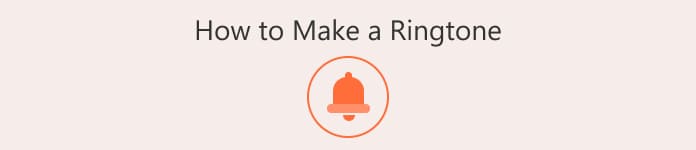
Partie 1. Méthodes par défaut pour créer une sonnerie pour iPhone à partir d'une vidéo
Créer une sonnerie pour iPhone à partir d'une vidéo de manière traditionnelle implique les étapes suivantes :
Étape 1. Choisissez et préparez la vidéo
Sélectionnez la vidéo à partir de laquelle vous souhaitez créer une sonnerie. Assurez-vous que la vidéo est déjà sur votre ordinateur ou dans la photothèque de votre iPhone.
Étape 2. Découpez la vidéo
Vous devrez découper la vidéo à la durée de sonnerie souhaitée, qui devrait être d'environ 30 secondes ou moins pour les sonneries iPhone.
Étape 3. Convertir la vidéo au format audio
Après avoir découpé la vidéo, vous devrez en extraire l'audio. Vous pouvez le faire à l'aide d'un logiciel de conversion vidéo en audio sur votre ordinateur ou d'une application de conversion vidéo en audio sur votre iPhone.
Étape 4. Renommer et transférer le fichier audio vers iTunes
Une fois que vous avez le fichier audio, renommez-le avec l'extension .m4r à la fin. Par exemple, ma_sonnerie.m4r.
Connectez votre iPhone à votre ordinateur et ouvrez iTunes. Faites glisser et déposez le fichier audio renommé dans iTunes. Il sera ajouté à la section Tonalités de votre bibliothèque iTunes.
Étape 5. Synchronisez la sonnerie sur votre iPhone
Dans iTunes, accédez à la section Tonalités et assurez-vous que la sonnerie que vous avez créée y est répertoriée. Ensuite, synchronisez votre iPhone avec iTunes pour transférer la sonnerie sur votre appareil.
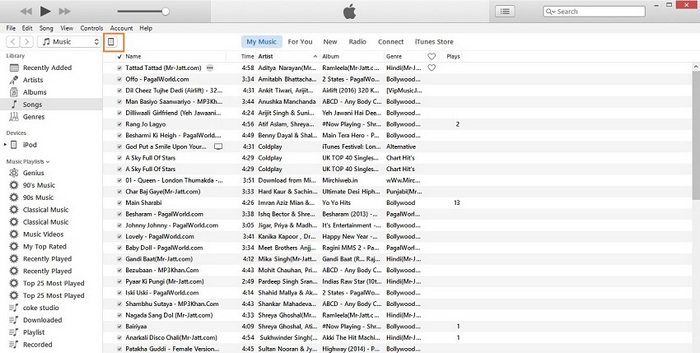
Étape 6. Définissez la sonnerie sur votre iPhone
Une fois la synchronisation terminée, accédez à l'interface de votre iPhone Réglages > Sons et haptique > Sonnerie. Vous devriez voir votre sonnerie personnalisée répertoriée en haut sous Sonneries. Sélectionnez-le pour le définir comme sonnerie par défaut.
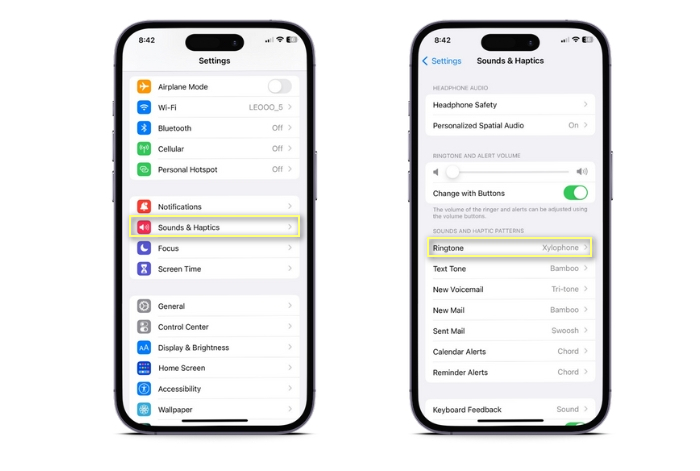
C'est ça! Vous avez appris avec succès comment transformer une vidéo en sonnerie sur un iPhone. Vous pouvez désormais créer une sonnerie à partir d’un fichier vidéo sur votre iPhone.
Partie 2. Transformez des vidéos en fichiers audio M4R
1. Convertisseur vidéo ultime
Video Converter Ultimate est une excellente application de conversion qui vous permet de convertir n'importe quel fichier audio. Il vous permet de convertir de M4A en M4R, de MP3 en M4R et bien plus encore. Avec Video Converter Ultimate, vous pouvez facilement découper le segment audio souhaité à partir de vidéos ou convertir vos chansons préférées au format de sonnerie de l'iPhone (m4r). Dites adieu aux technologies complexes : cet outil simplifie les choses et vous garantit que votre sonnerie personnalisée sera opérationnelle en un rien de temps.
Principales caractéristiques
◆ Conversion vidéo en audio : extrayez facilement des pistes audio de vidéos dans différents formats et enregistrez-les sous forme de fichiers audio autonomes (MP3, M4A, etc.).
◆ Conversion de sonnerie audio en iPhone : convertissez les fichiers audio au format de sonnerie compatible avec iPhone (M4R) en quelques clics.
◆ Paramètres de sortie personnalisables : ajustez les paramètres audio tels que le débit binaire, la fréquence d'échantillonnage et le canal pour obtenir la meilleure qualité sonore pour votre sonnerie.
◆ Découpage vidéo : découpez et coupez des vidéos pour sélectionner la partie exacte que vous souhaitez utiliser comme sonnerie, vous assurant ainsi d'obtenir le segment parfait.
Passons à travers le processus de création d'une sonnerie à partir d'une vidéo à l'aide de Video Converter Ultimate :
Étape 1. Installez et lancez le programme
Tout d’abord, téléchargez et installez Video Converter Ultimate sur votre ordinateur. Une fois installé, ouvrez le programme pour commencer.
TéléchargerPour Windows 7 ou version ultérieureTéléchargement sécurisé
TéléchargerPour MacOS 10.7 ou version ultérieureTéléchargement sécurisé
Étape 2. Importez la vidéo
Cochez la case Ajouter des fichiers bouton pour importer la vidéo à partir de laquelle vous souhaitez créer la sonnerie. Vous pouvez choisir le fichier vidéo dans votre stockage local et il apparaîtra dans l'interface du programme.
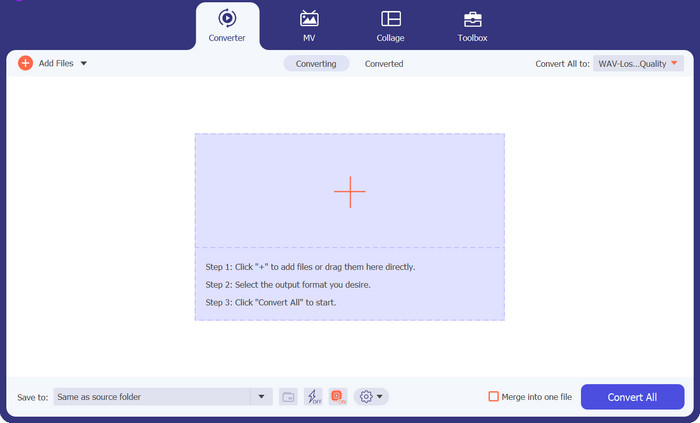
Étape 3. Couper la vidéo
Dans l'interface principale de Video Converter Ultimate, localisez et cliquez sur le Couper bouton. Une chronologie vidéo apparaîtra, vous permettant de prévisualiser la vidéo. Pour définir le point de départ de votre sonnerie, faites glisser le pointeur vers la position souhaitée sur la timeline. De même, faites glisser le pointeur vers le point final pour sélectionner le segment exact que vous souhaitez pour votre sonnerie. Après avoir sélectionné le segment, cliquez sur le sauvegarder bouton. Le programme enregistrera le segment coupé en tant que fichier vidéo distinct, qui sera utilisé pour créer votre sonnerie.
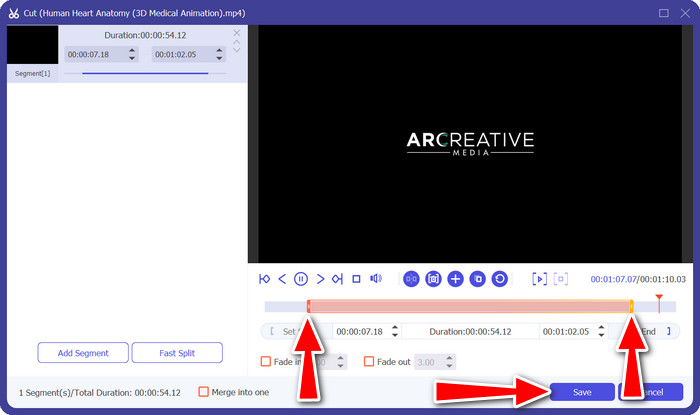
Étape 4. Convertissez la vidéo
Ensuite, recherchez le Profil liste déroulante et sélectionnez M4R comme format de fichier de sortie. M4R est le format de fichier spécialement conçu pour les sonneries iPhone. Enfin, cliquez sur le bouton Convertir tout pour démarrer le processus de conversion. Vous pouvez l'utiliser pour changer M4A en M4R ou vice versa.
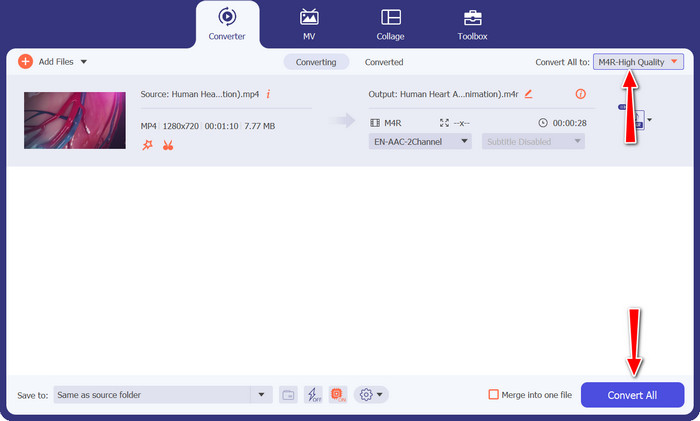
2. Convertisseur vidéo gratuit en ligne
Convertisseur Vidéo Gratuit en Ligne est votre outil incontournable pour créer de superbes sonneries et convertir des fichiers audio en tonalités compatibles avec iPhone. Mieux encore, cela ne vous coûtera pas un centime. Vous pouvez facilement couper la partie exacte que vous souhaitez de vos vidéos et la transformer en une sonnerie personnalisée qui vous est propre. Et si vous avez une chanson ou un clip audio préféré, ne vous inquiétez pas ! Cet outil peut le convertir au format M4R de l'iPhone, afin que vous puissiez le définir comme sonnerie et groover vos morceaux préférés.
Principales caractéristiques
◆ Commodité en ligne : étant un outil en ligne, vous pouvez y accéder depuis n'importe quel appareil doté d'une connexion Internet, sans téléchargement ni installation requis.
◆ Pas de filigranes ni de restrictions : profitez de toutes les fonctionnalités sans filigranes gênants ni limitations d'utilisation sur vos fichiers convertis.
◆ Interface conviviale : conception intuitive et simple, facilitant son utilisation par tous, même si vous n'êtes pas doué en technologie.
Étape 1. Ouvrez votre navigateur Web et accédez au site Web Free Video Converter Online dans votre moteur de recherche préféré.
Étape 2. Clique sur le Ajouter des fichiers à convertir sur le site Web pour télécharger le fichier audio que vous souhaitez convertir. Vous pouvez également avoir la possibilité de glisser-déposer le fichier directement sur le site Web.
Étape 3. Une fois le fichier audio téléchargé, choisissez M4R comme format de sortie dans la liste des formats. C'est le format spécifiquement utilisé pour les sonneries iPhone.
Étape 4. Une fois que vous avez sélectionné le format de sortie, cliquez sur le Convertir bouton pour commencer le processus de conversion.
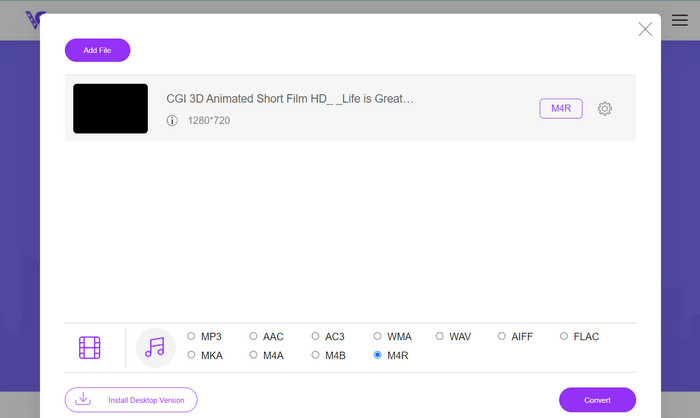
Lectures complémentaires :
Meilleurs outils que vous pouvez utiliser pour convertir par lots des fichiers MP3 en M4R
3 des meilleures techniques pour enregistrer de l'audio sur iPhone
Partie 3. FAQ sur la création d'une sonnerie pour iPhone
Comment télécharger des sonneries gratuites ?
Pour obtenir des sonneries gratuites, visitez des sites Web comme Mobile9, Zedge, iTunemachine, Tones7, Mobiles24, Ringtone Maker et autres. Ces sites proposent un large choix de sonneries que vous pouvez télécharger sans aucun frais.
Comment faire d’une chanson votre sonnerie sur Android ?
Pour définir une chanson comme sonnerie sur Android, allez dans « Paramètres » > « Sons et notifications » > « Sonneries » > « Ajouter » et sélectionnez le segment de chanson souhaité. Fait! Votre chanson est désormais votre sonnerie.
Puis-je faire sonner un TikTok comme ma propre sonnerie personnelle sur mon iPhone ?
Vous pouvez notamment obtenir des vidéos de TikTok et les utiliser pour créer votre sonnerie unique. Ce logiciel polyvalent vous permet d'éditer et de personnaliser les clips en fonction de vos préférences, vous donnant ainsi un contrôle total sur la sonnerie de votre iPhone.
Puis-je définir différentes sonneries pour différents contacts sur mon téléphone ?
Oui, la plupart des smartphones vous permettent de définir des sonneries uniques pour des contacts individuels. De cette façon, vous pouvez reconnaître qui vous appelle sans même regarder votre téléphone.
Comment puis-je transférer ma sonnerie personnalisée sur mon iPhone ou mon appareil Android ?
Pour transférer une sonnerie personnalisée sur votre iPhone, vous pouvez utiliser iTunes ou des services de stockage cloud comme iCloud. Pour les appareils Android, vous pouvez simplement copier la sonnerie dans le dossier « Sonneries » à l'aide d'une application de gestion de fichiers ou connecter votre téléphone à un ordinateur et glisser-déposer le fichier de sonnerie.
Conclusion
Apprentissage comment faire d'un fichier audio une sonnerie sur un iPhone est maintenant plus facile que jamais. Avec l'aide d'outils conviviaux tels que Video Converter Ultimate et Free Video Converter Online, vous pouvez transformer vos chansons et clips vidéo préférés en mélodies personnalisées.



 Video Converter Ultimate
Video Converter Ultimate Enregistreur d'écran
Enregistreur d'écran



